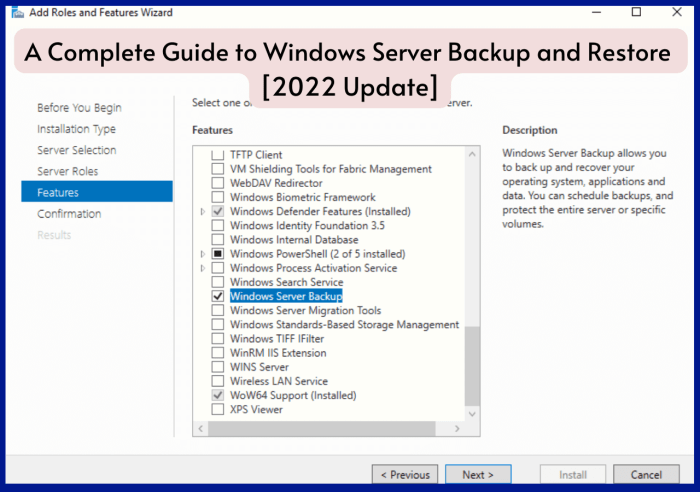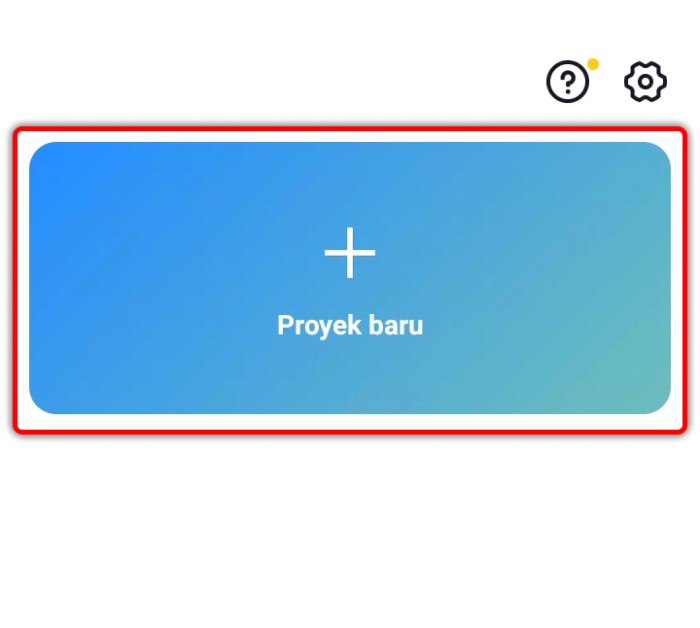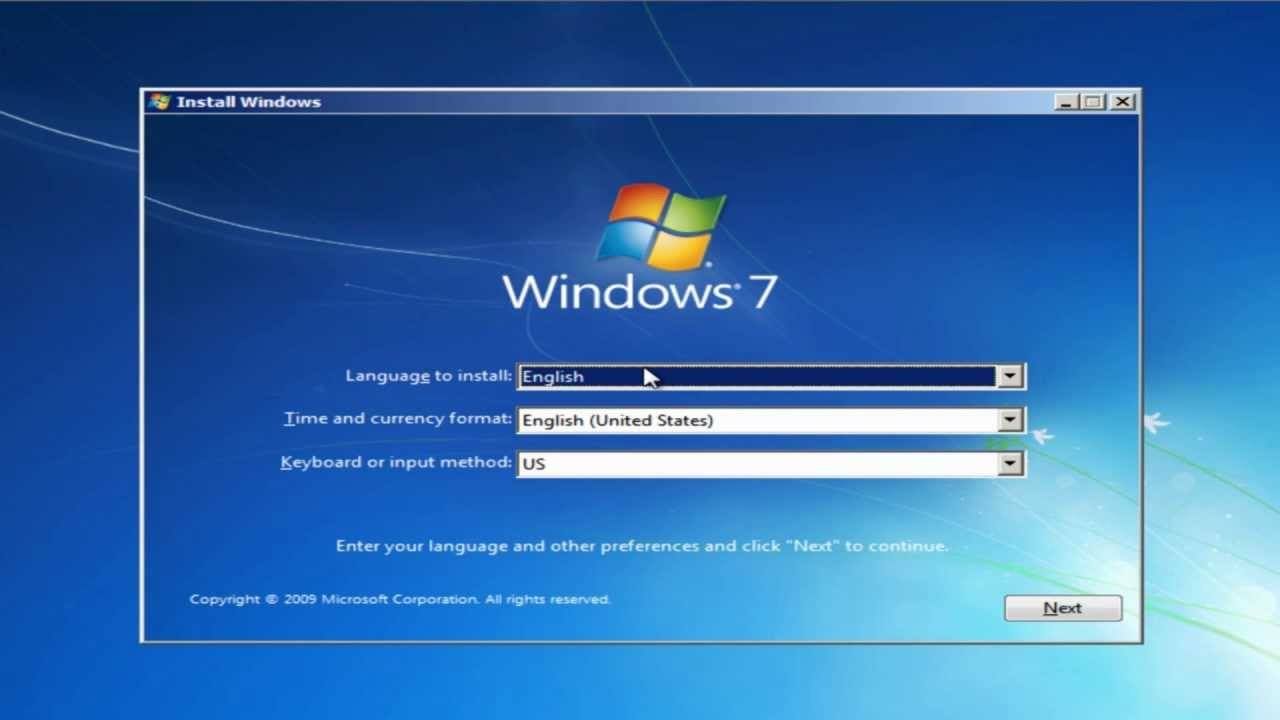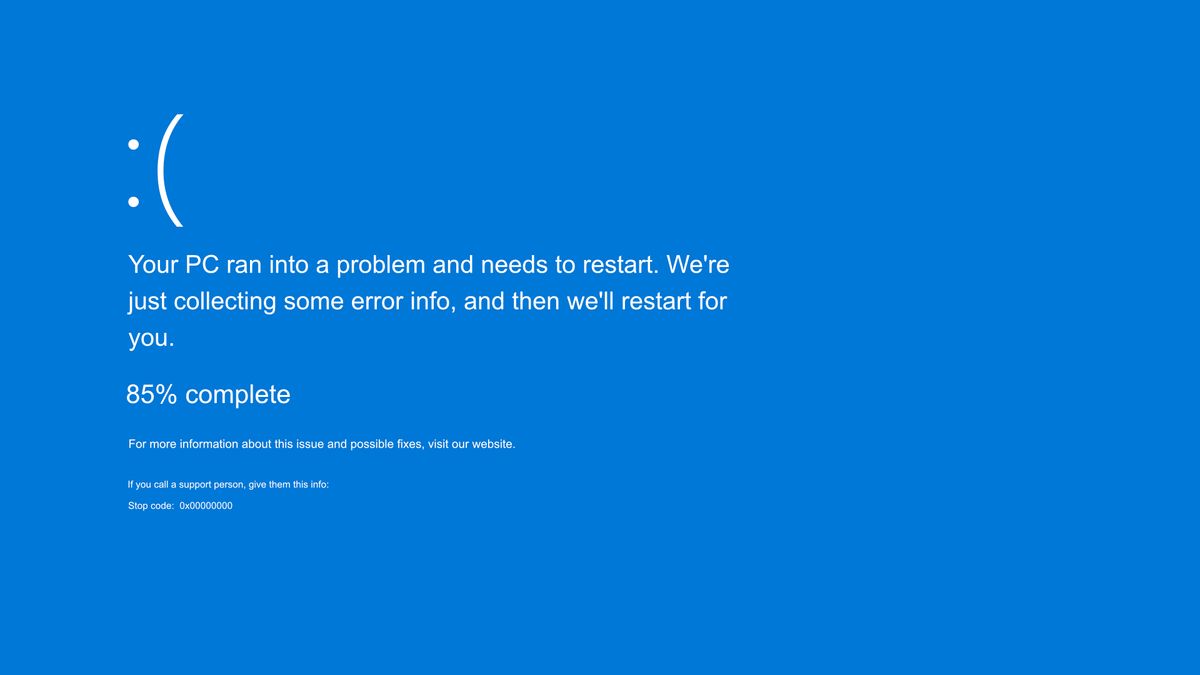Cara Mengecilkan Volume Video Call Whatsapp
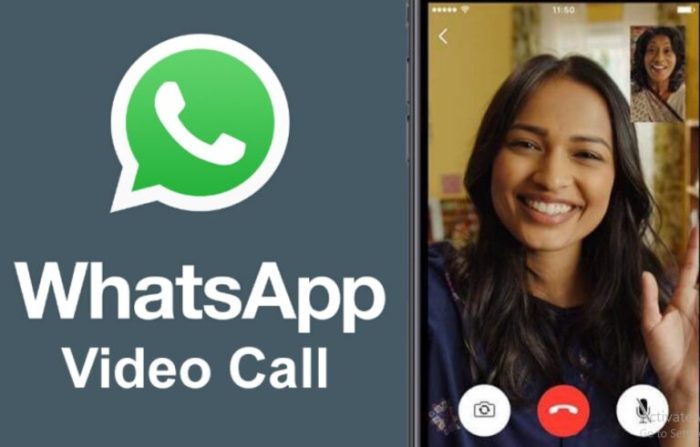
Cara Mengecilkan Volume Video Call Whatsapp: menjadi penting saat panggilan video terlalu keras atau mengganggu. Artikel ini akan memandu Anda melalui berbagai metode untuk mengontrol volume panggilan video Whatsapp, baik di perangkat Android maupun iOS, termasuk pengaturan volume sistem, pengaturan aplikasi, penggunaan headset, fitur peredam bising, dan pemecahan masalah jika volume tetap rendah.
Dari pengaturan volume umum di ponsel hingga pengaturan khusus aplikasi Whatsapp, kita akan menjelajahi berbagai solusi praktis untuk memastikan kenyamanan Anda selama panggilan video. Ikuti langkah-langkah yang jelas dan mudah dipahami untuk mengoptimalkan pengalaman panggilan video Whatsapp Anda.
Pengaturan Volume pada Perangkat Pengguna
Mengatur volume panggilan video WhatsApp terkadang perlu dilakukan agar suara terdengar nyaman di telinga. Pengaturan volume ini melibatkan beberapa aspek, mulai dari volume sistem secara keseluruhan hingga pengaturan khusus untuk aplikasi WhatsApp itu sendiri. Berikut langkah-langkahnya untuk perangkat Android dan iPhone.
Pengaturan Volume Sistem di Android dan iOS
Langkah awal untuk mengontrol volume panggilan video WhatsApp adalah dengan mengatur volume sistem perangkat Anda. Baik Android maupun iOS memiliki mekanisme pengaturan volume yang relatif mudah diakses.
| Sistem Operasi | Lokasi Pengaturan Volume | Pengaturan Volume Aplikasi | Pengaturan Volume Panggilan |
|---|---|---|---|
| Android | Biasanya berupa tombol fisik di samping perangkat atau ikon volume di bilah notifikasi. | Terdapat dalam pengaturan aplikasi WhatsApp, umumnya di bagian Notifikasi. | Pengaturan volume panggilan umumnya terpisah dan diatur melalui menu pengaturan suara sistem. |
| iOS | Tombol fisik di samping perangkat atau melalui Control Center. | Pengaturan volume aplikasi WhatsApp umumnya tidak tersedia secara terpisah. Volume diatur melalui pengaturan sistem. | Pengaturan volume panggilan biasanya terintegrasi dengan pengaturan volume sistem secara keseluruhan. |
Ilustrasi Penurunan Volume Sistem di Android
Berikut langkah-langkah menurunkan volume sistem di Android:
- Cari tombol volume fisik di samping perangkat. Umumnya berupa tombol “+” dan “-” atau tombol volume naik dan turun.
- Tekan tombol “-” secara berulang untuk menurunkan volume. Anda akan melihat indikator volume di layar yang menunjukkan tingkat volume saat ini.
- Alternatifnya, geser jari Anda dari atas layar ke bawah untuk membuka bilah notifikasi. Cari ikon volume dan ketuk untuk menyesuaikan volume.
- Setelah mencapai volume yang diinginkan, lepaskan tombol atau angkat jari Anda dari layar.
Ilustrasi Penurunan Volume Sistem di iOS
Berikut langkah-langkah menurunkan volume sistem di iOS:
- Cari tombol volume fisik di samping perangkat. Umumnya berupa tombol “+” dan “-” atau tombol volume naik dan turun.
- Tekan tombol “-” secara berulang untuk menurunkan volume. Anda akan melihat indikator volume di layar yang menunjukkan tingkat volume saat ini.
- Alternatifnya, geser jari Anda dari sudut kanan atas layar ke bawah untuk membuka Control Center. Cari ikon volume dan ketuk untuk menyesuaikan volume atau geser ikon pengatur volume untuk menurunkan atau menaikkan volume.
- Setelah mencapai volume yang diinginkan, lepaskan tombol atau angkat jari Anda dari layar.
Pengaturan Volume Khusus Aplikasi WhatsApp
Meskipun pengaturan volume sistem memengaruhi volume panggilan video WhatsApp, beberapa perangkat atau versi aplikasi mungkin menawarkan pengaturan volume khusus untuk aplikasi tersebut. Namun, pengaturan ini biasanya tidak tersedia secara terpisah dan pengaturan volume sistem akan menjadi pengaturan utama yang mempengaruhi volume panggilan video WhatsApp. Periksa pengaturan notifikasi di dalam aplikasi WhatsApp untuk kemungkinan adanya pengaturan volume khusus.
Pengaturan Volume di Aplikasi Whatsapp
Mengatur volume panggilan video WhatsApp sangat penting untuk kenyamanan dan kualitas komunikasi. Baik di perangkat Android maupun iOS, WhatsApp menyediakan pengaturan yang memungkinkan Anda mengontrol volume panggilan video agar sesuai dengan preferensi Anda. Berikut panduan langkah demi langkah untuk menyesuaikan volume panggilan video WhatsApp di kedua sistem operasi.
Pengaturan Volume Panggilan Video WhatsApp di Android
Menurunkan volume panggilan video WhatsApp di Android cukup mudah. Anda dapat melakukannya melalui pengaturan volume sistem atau langsung dari aplikasi WhatsApp selama panggilan berlangsung.
- Selama panggilan video, gunakan tombol volume fisik di sisi perangkat Anda untuk menaikkan atau menurunkan volume. Tombol ini akan langsung mengatur volume panggilan video.
- Sebagai alternatif, Anda juga dapat menyesuaikan volume melalui panel pengaturan volume yang muncul di layar saat panggilan video aktif. Geser pengatur volume ke tingkat yang diinginkan.
- Jika Anda ingin mengubah volume secara permanen untuk semua panggilan WhatsApp, Anda perlu menyesuaikan volume media secara keseluruhan di pengaturan suara perangkat Android Anda.
Pengaturan Volume Panggilan Video WhatsApp di iOS
Proses pengaturan volume panggilan video di iOS serupa dengan Android, namun terdapat sedikit perbedaan antarmuka.
- Selama panggilan video, gunakan tombol volume fisik di sisi perangkat Anda untuk mengatur volume panggilan. Tombol ini akan langsung mempengaruhi volume panggilan video.
- Anda juga dapat menemukan kontrol volume di layar saat panggilan video berlangsung. Pengaturan volume akan terlihat sebagai slider yang dapat digeser untuk menyesuaikan tingkat volume.
- Untuk pengaturan volume media secara keseluruhan yang akan mempengaruhi panggilan WhatsApp, Anda dapat mengaksesnya melalui menu pengaturan sistem iOS.
Perbandingan Pengaturan Volume di Android dan iOS
Baik Android dan iOS menawarkan cara yang relatif sama untuk mengontrol volume panggilan video WhatsApp. Perbedaan utamanya terletak pada tampilan antarmuka dan navigasi menu pengaturan suara sistem. Pada dasarnya, kedua sistem operasi menyediakan kontrol volume baik melalui tombol fisik maupun pengaturan volume di layar selama panggilan video berlangsung.
Tips Mengoptimalkan Volume Panggilan Video WhatsApp
Pastikan volume speaker perangkat Anda dalam kondisi baik. Periksa koneksi internet Anda untuk memastikan kualitas panggilan yang stabil. Jika volume masih rendah, coba gunakan headset atau earphone untuk meningkatkan kualitas suara. Pastikan aplikasi WhatsApp Anda telah diperbarui ke versi terbaru.
Mematikan Suara Notifikasi WhatsApp Tanpa Mempengaruhi Volume Panggilan Video
Anda dapat mematikan suara notifikasi WhatsApp tanpa memengaruhi volume panggilan video dengan mengakses pengaturan notifikasi di aplikasi WhatsApp. Caranya, buka aplikasi WhatsApp, masuk ke menu Pengaturan, lalu pilih Notifikasi. Di sana, Anda dapat menonaktifkan suara notifikasi atau memilih jenis suara notifikasi yang berbeda tanpa mengubah pengaturan volume panggilan.
Menggunakan Headset atau Earphone
Menggunakan headset atau earphone selama panggilan video WhatsApp menawarkan sejumlah keuntungan signifikan. Selain mengurangi kebisingan latar belakang yang dapat mengganggu lawan bicara, perangkat ini juga memberikan kualitas suara yang lebih jernih dan privasi yang lebih baik. Dengan volume yang lebih terkontrol, Anda dapat menyesuaikan tingkat kenyaringan sesuai kebutuhan, mencegah suara terlalu keras atau terlalu pelan.
Cara Menghubungkan Headset atau Earphone
Proses menghubungkan headset atau earphone ke perangkat Anda relatif sederhana. Sebagian besar perangkat modern menggunakan konektor 3.5mm atau konektor USB-C/Lightning (tergantung pada jenis perangkat dan headset). Untuk headset dengan konektor 3.5mm, cukup colokkan ujung jack audio ke port headphone di perangkat Anda. Jika headset Anda menggunakan konektor USB-C atau Lightning, pastikan Anda menggunakan port yang tepat pada perangkat Anda.
Setelah terhubung, perangkat Anda biasanya akan secara otomatis mendeteksi headset dan menggunakannya untuk audio.
Pengaturan Volume pada Headset atau Earphone
Pengaturan volume pada headset atau earphone bervariasi tergantung pada jenis headset dan perangkat yang digunakan. Beberapa headset memiliki kontrol volume bawaan pada kabelnya, berupa tombol-tombol yang memungkinkan Anda untuk menaikkan atau menurunkan volume secara langsung. Jika headset Anda tidak memiliki kontrol volume bawaan, Anda perlu menyesuaikan volume melalui pengaturan volume pada perangkat Anda sendiri. Biasanya, Anda dapat menemukan kontrol volume di layar perangkat atau melalui pusat kendali (control center).
Troubleshooting Masalah Volume Headset atau Earphone
Jika volume headset atau earphone terlalu rendah atau tidak berfungsi, ada beberapa langkah pemecahan masalah yang dapat Anda coba. Pertama, pastikan headset terhubung dengan benar ke perangkat Anda. Coba cabut dan colokkan kembali headset. Kedua, periksa pengaturan volume pada perangkat Anda dan pastikan volume tidak diredam atau terlalu rendah. Ketiga, coba gunakan headset pada perangkat lain untuk memastikan masalahnya bukan pada headset itu sendiri.
Jika masalah berlanjut, periksa apakah ada kotoran atau kerusakan pada konektor headset atau port headphone pada perangkat Anda. Sebagai langkah terakhir, pertimbangkan untuk memeriksa pengaturan suara di aplikasi WhatsApp itu sendiri.
Ilustrasi Menghubungkan Headset ke Perangkat, Cara Mengecilkan Volume Video Call Whatsapp
Bayangkan Anda memegang sebuah smartphone dengan port headphone di bagian atas. Ambil headset Anda, perhatikan ujung jack audio berbentuk bulat kecil yang biasanya berwarna emas atau perak. Arahkan ujung jack audio tersebut ke dalam port headphone pada smartphone Anda. Dorong perlahan hingga terasa terpasang dengan pas. Anda akan mendengar sebuah bunyi ‘klik’ kecil yang menandakan headset telah terhubung dengan benar.
Setelah terhubung, ikon headphone biasanya akan muncul di layar smartphone Anda, menandakan bahwa perangkat telah mendeteksi headset.
Menggunakan Fitur Peredam Kebisingan
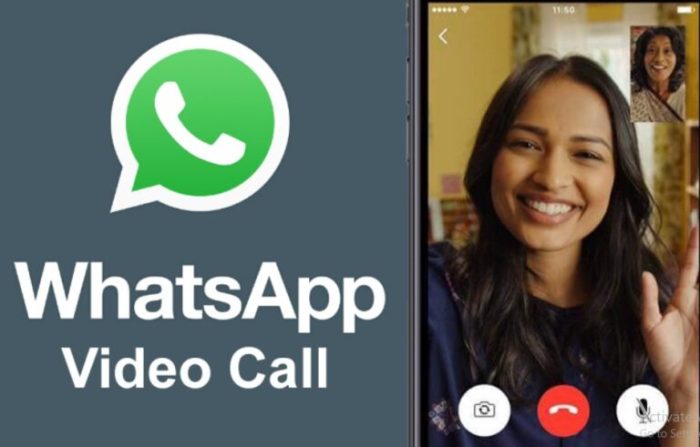
Salah satu cara efektif untuk mengecilkan volume video call WhatsApp adalah dengan memanfaatkan fitur peredam kebisingan. Fitur ini dirancang untuk mengurangi suara latar belakang yang mengganggu selama panggilan video, sehingga suara Anda menjadi lebih jernih dan mudah didengar. Keberadaan fitur ini sangat membantu, terutama jika Anda berada di lingkungan yang ramai.
Sayangnya, WhatsApp sendiri belum menyediakan fitur peredam kebisingan secara bawaan di aplikasinya. Pengurangan suara latar belakang umumnya bergantung pada kualitas mikrofon perangkat Anda dan pengaturan sistem operasi. Namun, ada beberapa cara alternatif yang dapat Anda coba untuk mencapai hasil yang serupa.
Identifikasi dan Pengaktifan Fitur Peredam Kebisingan Alternatif
Karena WhatsApp tidak memiliki fitur peredam kebisingan bawaan, kita perlu mengandalkan fitur serupa yang tersedia di perangkat atau aplikasi lain. Misalnya, beberapa perangkat smartphone memiliki pengaturan mikrofon yang memungkinkan Anda untuk mengurangi suara latar. Anda bisa mencarinya di pengaturan suara atau pengaturan mikrofon perangkat Anda. Beberapa aplikasi panggilan video pihak ketiga juga menawarkan fitur peredam kebisingan yang lebih canggih.
Cek pengaturan aplikasi tersebut untuk menemukan opsi ini.
Cara mengaktifkan fitur ini bervariasi tergantung pada perangkat dan aplikasi yang digunakan. Umumnya, Anda perlu masuk ke pengaturan suara atau pengaturan aplikasi, lalu mencari opsi “Peredam Kebisingan”, “Noise Cancellation”, atau istilah serupa. Setelah ditemukan, aktifkan fitur tersebut.
Untuk menonaktifkan, ikuti langkah yang sama dan nonaktifkan opsi tersebut.
Dampak Peredam Kebisingan terhadap Kualitas Audio
Penggunaan fitur peredam kebisingan akan berpengaruh pada kualitas audio panggilan video. Secara umum, fitur ini akan mengurangi suara-suara latar belakang seperti suara kendaraan, musik, atau percakapan orang lain. Namun, perlu diingat bahwa peredam kebisingan juga berpotensi mengurangi kejernihan suara Anda sendiri, meskipun hal ini biasanya minimal.
Beberapa algoritma peredam kebisingan yang canggih dapat membedakan antara suara Anda dan suara latar, sehingga meminimalisir dampak negatif pada suara Anda. Namun, algoritma yang kurang canggih mungkin akan mengurangi volume suara secara keseluruhan.
Perbandingan Kualitas Audio
| Kondisi | Kejernihan Suara | Volume Suara Latar | Kualitas Keseluruhan |
|---|---|---|---|
| Tanpa Peredam Kebisingan | Sedang (tergantung kualitas mikrofon) | Tinggi (tergantung lingkungan) | Sedang hingga Rendah |
| Dengan Peredam Kebisingan | Sedang hingga Tinggi | Rendah | Sedang hingga Tinggi |
Skenario Penggunaan Peredam Kebisingan
Berikut beberapa skenario di mana fitur peredam kebisingan sangat bermanfaat:
- Panggilan video di tempat ramai seperti kafe atau ruang publik.
- Panggilan video saat bekerja dari rumah dengan lingkungan yang bising.
- Panggilan video di kendaraan yang sedang bergerak.
- Panggilan video saat anak-anak sedang bermain di sekitar Anda.
Mengatasi Masalah Volume Rendah
Panggilan video WhatsApp yang volumenya rendah tentu sangat mengganggu. Ketidakjelasan suara lawan bicara dapat membuat komunikasi menjadi kurang efektif. Untungnya, ada beberapa langkah yang bisa Anda coba untuk mengatasi masalah ini. Berikut beberapa penyebab umum dan solusi yang dapat Anda terapkan.
Penyebab Umum Volume Rendah dan Pemecahan Masalah
Beberapa faktor dapat menyebabkan volume rendah pada panggilan video WhatsApp. Memahami penyebabnya adalah langkah pertama untuk menemukan solusinya. Berikut beberapa penyebab umum dan langkah-langkah pemecahan masalahnya:
- Volume Perangkat Rendah: Pastikan volume perangkat Anda (baik smartphone maupun headphone/earphone) sudah diputar hingga maksimal. Periksa juga pengaturan volume pada aplikasi WhatsApp sendiri.
- Masalah Koneksi Internet: Koneksi internet yang buruk dapat menyebabkan penurunan kualitas audio. Coba beralih ke jaringan Wi-Fi yang lebih stabil atau pastikan Anda memiliki sinyal seluler yang kuat.
- Pengaturan Audio yang Salah: Periksa pengaturan audio pada perangkat Anda. Pastikan tidak ada pengaturan yang sengaja meredam volume atau mengubah output audio ke perangkat yang salah.
- Masalah pada Aplikasi WhatsApp: Aplikasi WhatsApp yang sudah usang atau terdapat bug dapat menyebabkan masalah audio. Cobalah memperbarui aplikasi WhatsApp ke versi terbaru melalui Google Play Store atau App Store.
- Kerusakan Perangkat Keras: Jika masalah berlanjut setelah mencoba langkah-langkah di atas, mungkin ada kerusakan pada speaker atau mikrofon perangkat Anda. Anda perlu memeriksa perangkat Anda ke teknisi untuk diperbaiki.
Saran Pencegahan Masalah Volume Rendah
Pastikan aplikasi WhatsApp Anda selalu diperbarui ke versi terbaru. Periksa pengaturan volume secara berkala. Restart perangkat Anda jika masalah berlanjut. Gunakan headphone atau earphone berkualitas baik untuk kualitas audio yang lebih baik.
Melaporkan Bug atau Masalah Teknis ke WhatsApp
Jika masalah volume rendah masih berlanjut setelah mencoba berbagai solusi, Anda dapat melaporkan bug atau masalah teknis kepada pihak WhatsApp. Biasanya, terdapat opsi “Bantuan” atau “Setelan” di dalam aplikasi WhatsApp. Ikuti petunjuk yang diberikan untuk melaporkan masalah dan sertakan detail sebanyak mungkin mengenai masalah yang Anda alami.
Memeriksa Pengaturan Aksesibilitas
Beberapa pengaturan aksesibilitas pada perangkat Anda, seperti pengaturan “Pengurangan Kebisingan” atau “Peningkatan Suara”, dapat mempengaruhi volume audio. Periksa pengaturan aksesibilitas Anda dan pastikan tidak ada pengaturan yang sengaja meredam atau mengurangi volume audio panggilan video WhatsApp. Carilah pengaturan yang berhubungan dengan audio atau suara dan pastikan semuanya diatur dengan tepat.
Pemungkas: Cara Mengecilkan Volume Video Call Whatsapp

Mengatur volume panggilan video Whatsapp sesuai preferensi Anda sangatlah penting untuk kenyamanan dan pengalaman pengguna yang optimal. Dengan memahami berbagai metode yang dijelaskan di atas, mulai dari pengaturan volume sistem hingga penggunaan headset dan fitur peredam bising, Anda dapat dengan mudah mengontrol tingkat volume dan menikmati panggilan video yang lebih nyaman. Jangan ragu untuk mencoba berbagai solusi hingga menemukan pengaturan yang paling sesuai untuk Anda.
Tanya Jawab (Q&A)
Apakah mengurangi volume panggilan video Whatsapp akan mempengaruhi volume notifikasi lainnya?
Tidak, mengurangi volume panggilan video Whatsapp biasanya tidak mempengaruhi volume notifikasi lainnya. Pengaturan volume untuk panggilan video dan notifikasi biasanya terpisah.
Bagaimana jika headset saya tidak berfungsi saat panggilan video Whatsapp?
Pastikan headset terhubung dengan benar ke perangkat Anda. Coba gunakan headset yang berbeda. Jika masalah berlanjut, periksa pengaturan audio di perangkat Anda dan pastikan tidak ada masalah dengan jack audio.
Apakah ada batasan volume minimum pada panggilan video Whatsapp?
Tidak ada batasan volume minimum yang baku. Namun, volume minimum mungkin bergantung pada pengaturan perangkat dan kualitas koneksi internet.